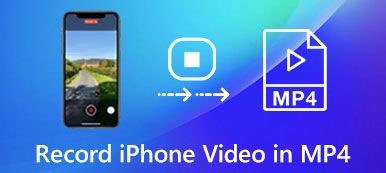Σήμερα, είναι πολύ πιο εύκολη η πρόσβαση στη μουσική παντού από ποτέ. Με σύνδεση στο Διαδίκτυο, μπορείτε να ακούσετε την αγαπημένη σας μουσική μέσω μιας μεγάλης γκάμα υπηρεσιών ροής. Ωστόσο, πρέπει να ηχογραφήσετε τη μουσική που παίζει, εάν σκοπεύετε να την εφαρμόσετε ως φόντο για την ιστορία του βίντεο. Αυτός ο οδηγός θα εξηγήσει πώς να εγγραφή μουσικής που παίζει στο iPhone σας ή iPad με την καλύτερη ποιότητα ήχου.

- Μέρος 1: Ο καλύτερος υπολογιστής-πελάτης για την εγγραφή μουσικής στο iPhone
- Μέρος 2: Πώς να εγγράψετε μουσική στο iPhone με εγγραφή οθόνης
- Μέρος 3: Εγγραφή μουσικής στο iPhone με το GarageBand
- Μέρος 4: Άλλες ισχυρές εφαρμογές για εγγραφή μουσικής στο iPhone
- Μέρος 5: Συχνές ερωτήσεις σχετικά με την εγγραφή μουσικής στο iPhone
Μέρος 1: Ο καλύτερος υπολογιστής-πελάτης για την εγγραφή μουσικής στο iPhone
Εάν εγγράφετε ένα βίντεο με μουσική στο iPhone σας, πιθανότατα θα παρατηρήσετε ότι η συσκευή σας διακόπτει την αναπαραγωγή αυτόματα. Αυτό συμβαίνει επειδή η Apple εκτελεί σοβαρούς κανονισμούς πνευματικών δικαιωμάτων. Ευτυχώς, Apeaksoft Phone Mirror μπορεί να σας βοηθήσει να επιλύσετε αυτό το πρόβλημα. Επιπλέον, ο συνοπτικός σχεδιασμός καθιστά εύκολη την εκμάθηση για αρχάριους.

4,000,000 + Λήψεις
Μεταδώστε εύκολα την οθόνη ή τον ήχο του iPhone στον υπολογιστή σας.
Εγγραφή βίντεο με μουσική στο iPhone ή εγγραφή ήχου μόνο στο iPhone.
Βελτιώστε την ποιότητα ήχου χρησιμοποιώντας AI.
Συμβατό με τα πιο πρόσφατα μοντέλα iPhone και iPad.
Πώς να εγγράψετε μουσική που παίζει σε ένα iPhone
Βήμα 1Καθρέφτης ήχου από το iPhoneΕγκαταστήστε το καλύτερο λογισμικό εγγραφής μουσικής στον υπολογιστή σας και εκκινήστε το. Συνδέστε το iPhone και τον υπολογιστή σας στο ίδιο δίκτυο Wi-Fi. Κάντε κλικ στο κουμπί με ένα Apple λογότυπο και μεταβείτε στο Κατοπτρισμός ήχου αυτί. Για εγγραφή βίντεο με μουσική σε iPhone, επιλέξτε το Οθόνη κατοπτρισμού Tab.
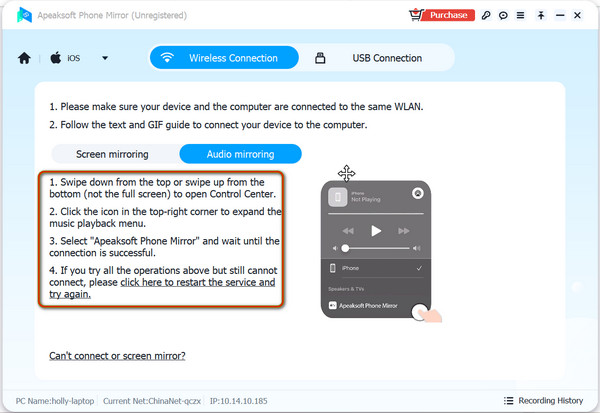
Ενεργοποιήστε το iPhone σας, εισάγετε το Κέντρο Ελέγχου, πατήστε το κουμπί AirPlay στον πίνακα αναπαραγωγής μουσικής και επιλέξτε Apeaksoft Phone Mirror στη λίστα.
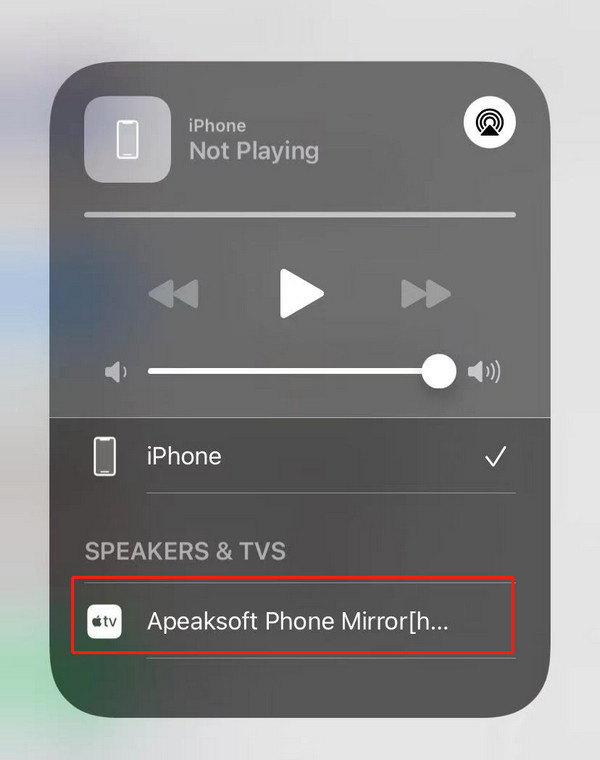 Βήμα 2Ρύθμιση εγγραφής ήχου
Βήμα 2Ρύθμιση εγγραφής ήχουΜόλις ο κατοπτρισμός ήχου είναι επιτυχής, μπορείτε να εγγράψετε το iPhone οποιονδήποτε ήχο στο iPhone σας τώρα. Πριν ξεκινήσετε, καλύτερα να κάνετε κάποιες ρυθμίσεις εγγραφής όπως θέλετε. Για παράδειγμα, μπορείτε να επιλέξετε το ηχείο ως Ηχείο τηλεφώνου, ορίστε την ένταση, την τοποθεσία και τη μορφή ήχου σύμφωνα με τις προτιμήσεις σας. Μπορείτε ακόμη και ελέγξτε το iPhone σας από τον υπολογιστή απευθείας ενεργοποιώντας το Έλεγχος τηλεφώνου κουμπί.
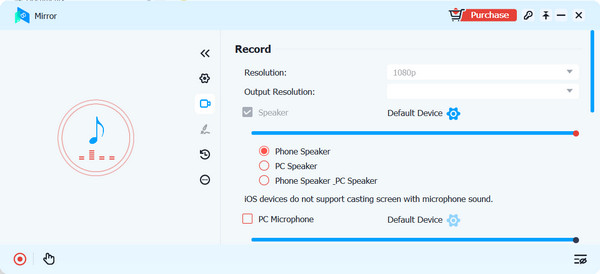 Βήμα 3Εγγραφή ήχου στο iPhone
Βήμα 3Εγγραφή ήχου στο iPhoneΌταν είστε έτοιμοι, παίξτε το τραγούδι που θέλετε στο iPhone σας και κάντε κλικ στο Ρεκόρ κουμπί για να ξεκινήσει αμέσως η εγγραφή ήχου iPhone.
Όταν τελειώσει η αναπαραγωγή της μουσικής, κάντε κλικ στο στάση το κουμπί και το Phone Mirror θα αποθηκεύσουν αυτόματα την ηχογραφημένη μουσική του iPhone στον υπολογιστή σας. Μπορείτε να κάνετε κλικ στο Προβολή κουμπί για να ακούσετε την ηχογράφηση και να την αποθηκεύσετε εάν είστε ικανοποιημένοι. Αυτό το πρόγραμμα σάς δίνει επίσης τη δυνατότητα να κάνετε κλιπ της ηχογραφημένης μουσικής, να επεξεργάζεστε τα μεταδεδομένα, να τα μοιράζεστε στο YouTube, στο Facebook, στο Twitter και σε άλλες πλατφόρμες μέσων κοινωνικής δικτύωσης.
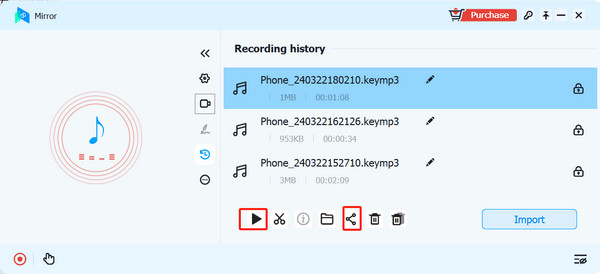
Μέρος 2: Πώς να εγγράψετε μουσική στο iPhone με εγγραφή οθόνης
Η εγγραφή οθόνης είναι η ενσωματωμένη εφαρμογή εγγραφής οθόνης σε iPhone και iPad. Σας επιτρέπει να εγγράφετε και να μοιράζεστε εγγραφές οθόνης με ήχο σε συσκευή iOS χωρίς επιπλέον λογισμικό ή υλικό. Λάβετε υπόψη ότι αυτή η δυνατότητα καταγράφει ήχο σε ένα iPhone μέσω του ηχείου. Καλύτερα να κάνεις τη δουλειά σε ένα ήσυχο μέρος.
Βήμα 1 Εκτελέστε το ρυθμίσεις app στο iPhone σας. Παω σε Κέντρο Ελέγχου, και προσθέστε Καταγραφή οθόνης στο Κέντρο Ελέγχου σας.
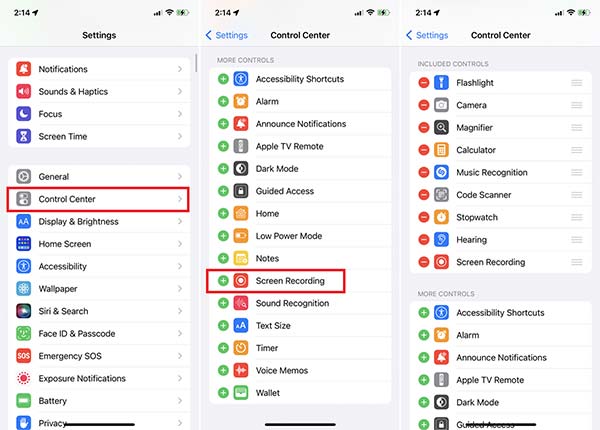
Βήμα 2 Εισάγετε σας Κέντρο Ελέγχου πίνακα, πατήστε το Καταγραφή οθόνης όταν θέλετε να ηχογραφήσετε μουσική στο iPhone σας.
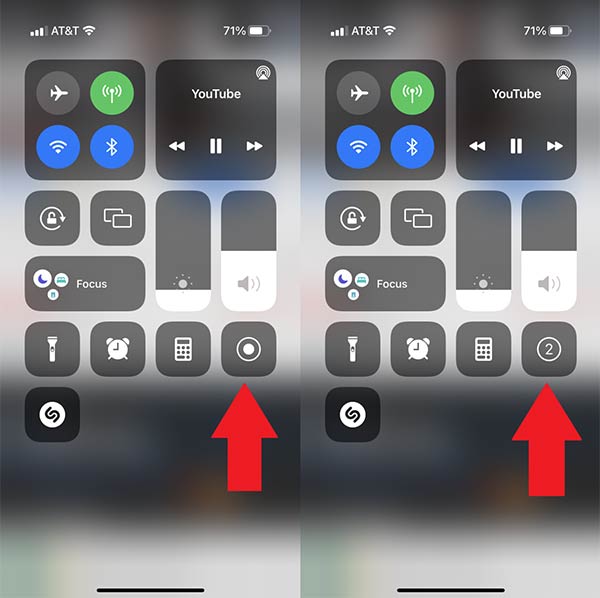
Βήμα 3 Αγγίξτε το Μικρόφωνο κουμπί μέχρι να ενεργοποιηθεί. Στη συνέχεια πατήστε το Ξεκινήστε την εγγραφή κουμπί. Στη συνέχεια, παίξτε τη μουσική.
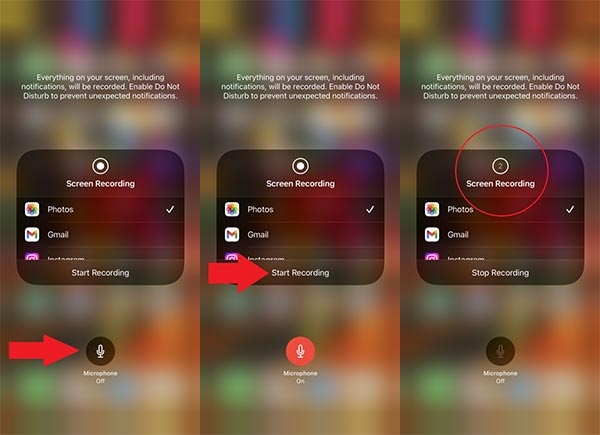
Βήμα 4 Όταν θέλετε να διακόψετε την εγγραφή, πατήστε τη γραμμή χρονοδιακόπτη στο επάνω μέρος της οθόνης σας και πατήστε το στάση όταν σας ζητηθεί.
Βήμα 5 Στη συνέχεια, μεταβείτε στην εφαρμογή Φωτογραφίες και θα βρείτε την εγγραφή μουσικής. Λάβετε υπόψη ότι αποθηκεύεται ως αρχείο βίντεο. Εάν θέλετε να λάβετε μόνο ένα αρχείο ήχου, μπορείτε να χρησιμοποιήσετε έναν διαδικτυακό μετατροπέα βίντεο για να μετατρέψετε το εγγεγραμμένο βίντεο με ήχο.
Μέρος 3: Εγγραφή μουσικής στο iPhone με το GarageBand
Το GarageBand είναι ένα πλήρως εξοπλισμένο στούντιο ηχογράφησης μουσικής που αναπτύχθηκε από την Apple. Αν και δεν είναι προεγκατεστημένο στο iPhone σας, μπορείτε να το κατεβάσετε από το App Store δωρεάν. Λάβετε υπόψη ότι η εφαρμογή απαιτεί τουλάχιστον 1.7 GB χώρου. Βεβαιωθείτε ότι το iPhone σας έχει αρκετό ελεύθερο χώρο αποθήκευσης.
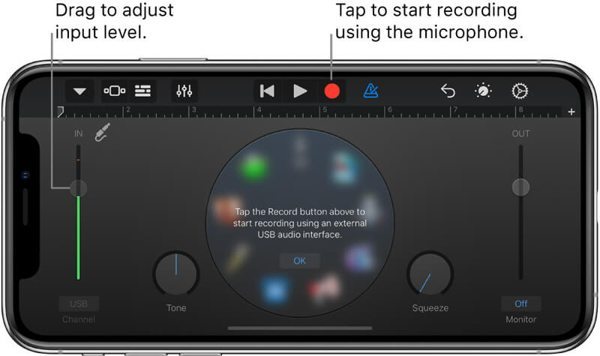
Βήμα 1 Εγκαταστήστε την εφαρμογή στο iPhone σας.
Βήμα 2 Εκκινήστε ένα πρόγραμμα περιήγησης ή μια εφαρμογή ροής, βρείτε και παίξτε το τραγούδι που θέλετε να αποθηκεύσετε.
Βήμα 3 Εκτελέστε το στούντιο ηχογράφησης μουσικής και πατήστε το Ρεκόρ κουμπί για να ξεκινήσει η εγγραφή ήχου στο iPhone σας.
Βήμα 4 Όταν ολοκληρωθεί, πατήστε το στάση και επεξεργαστείτε την εγγραφή στο κομμάτι. Στη συνέχεια, αποθηκεύστε ή μοιραστείτε την ηχογράφηση.
Μέρος 4: Άλλες ισχυρές εφαρμογές για εγγραφή μουσικής στο iPhone
Spotify για Podcasters
Τιμή: Δωρεάν
Το Spotify για Podcasters είναι ένας δωρεάν τρόπος εγγραφής ήχου σε iPhone και κοινής χρήσης της εγγραφής σας. Όπως υποδηλώνει το όνομά του, έχει αναπτυχθεί για podcasters από το Spotify, αλλά ο καθένας μπορεί να το χρησιμοποιήσει για την εγγραφή ήχου στις συσκευές iOS του.
- PROS
- Εντελώς δωρεάν στη χρήση.
- Εγγραφή ήχου από ένα ηχείο iPhone.
- Συμπεριλάβετε ένα πρόγραμμα επεξεργασίας ήχου.
- Συμβατό με εξωτερικά μικρόφωνα.
- CONS
- Υπάρχουν πάρα πολλές δυνατότητες.
- Το πρόγραμμα επεξεργασίας ήχου είναι βασικό.
Ακολουθούν τα βήματα για την εγγραφή ήχου με το Spotify για Podcasters:
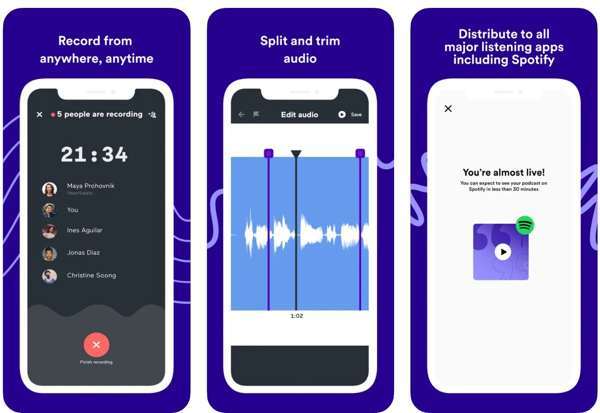
Βήμα 1 Εκτελέστε την εφαρμογή αφού την εγκαταστήσετε στο iPhone σας.
Βήμα 2 Εγγραφείτε για έναν λογαριασμό με τη διεύθυνση email σας και άλλες πληροφορίες.
Βήμα 3 Δημιουργήστε ένα νέο podcast και ξεκινήστε αμέσως την εγγραφή ήχου στη συσκευή σας.
Βήμα 4 Όταν τελειώσετε, πατήστε το Τερματίστε την εγγραφή κουμπί.
Βίδρα
Τιμή: Δωρεάν με αγορές εντός εφαρμογής
Το Otter είναι ένας επαγγελματικός τρόπος εγγραφής ήχου σε iPhone. Κατά την εγγραφή μουσικής, μεταγράφει αυτόματα τους στίχους. Επιπλέον, είναι βελτιστοποιημένο για iOS, όπως η εγγραφή μέσω AirPods και ο έλεγχος της εγγραφής ήχου με το Siri.
- PROS
- Εγγραφή ήχου στο iPhone εύκολα.
- Υποστηρίξτε τις υπηρεσίες της Apple, όπως το AirPrint.
- Προσδιορίστε τα ηχεία με AI.
- Μεταγραφή σε πραγματικό χρόνο.
- CONS
- Ορισμένες λειτουργίες είναι διαθέσιμες μόνο στην έκδοση Pro.
- Η ενσωματωμένη τεχνητή νοημοσύνη πρέπει να βελτιωθεί.
Ακολουθούν τα βήματα για να ηχογραφήσετε μουσική με το Otter:
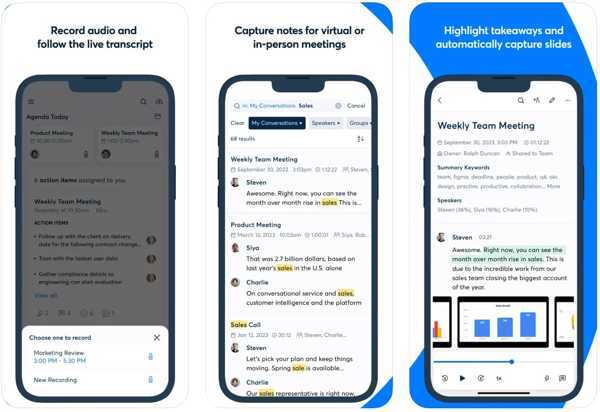
Βήμα 1 Παίξτε ένα τραγούδι στο παρασκήνιο.
Βήμα 2 Ξεκινήστε την εφαρμογή εγγραφής ήχου και συνδεθείτε στον λογαριασμό σας.
Βήμα 3 Αγγίξτε το Ρεκόρ κουμπί με ένα μπλε εικονίδιο μικροφώνου για να ξεκινήσει η εγγραφή του.
Εγγραφή Plus
Τιμή: Δωρεάν με αγορές εντός εφαρμογής
Το Recorder Plus καθιστά έναν εύκολο τρόπο εγγραφής μουσικής στο iPhone ή το iPad σας χωρίς να χάσετε μεγάλη ποιότητα. Επιπλέον, σας επιτρέπει να δημιουργείτε αντίγραφα ασφαλείας των εγγραφών σε διακομιστές cloud.
- PROS
- Εγγραφή ήχου στο παρασκήνιο.
- Εύκολο στη χρήση
- Υποστήριξη MP3, WAVE, M4A κ.λπ.
- Δημιουργήστε εγγραφές ήχου υψηλής ποιότητας.
- CONS
- Δεν διαθέτει δυνατότητες επεξεργασίας ήχου.
- Οι ρυθμίσεις είναι περίπλοκες.
Ακολουθούν τα βήματα για την εγγραφή μουσικής με το Recorder Plus:
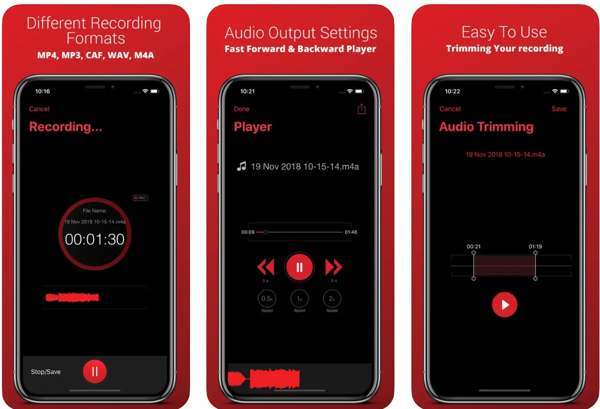
Βήμα 1 Παίξτε τον ήχο ή τη μουσική που σκοπεύετε να ηχογραφήσετε στο παρασκήνιο στο iPhone σας.
Βήμα 2 Εκκινήστε την εφαρμογή εγγραφής ήχου και πατήστε το Ρεκόρ κουμπί με ένα κόκκινο εικονίδιο μικροφώνου στο κάτω μέρος για την εκκίνηση.
Βήμα 3 Όταν θέλετε να το σταματήσετε, πατήστε το στάση κουμπί.
Μέρος 5: Συχνές ερωτήσεις σχετικά με την εγγραφή μουσικής στο iPhone
Είναι νόμιμη η εγγραφή μουσικής σε iPhone;
Η απάντηση εξαρτάται από τους κανονισμούς στη χώρα σας. Αν απλώς ελπίζετε να ακούσετε την ηχογραφημένη μουσική στη συσκευή σας, δεν πειράζει. Για να διανείμετε τις ηχογραφήσεις, καλύτερα να πάρετε άδεια.
Πόσο καιρό μπορώ να εγγράψω ήχο στο iPhone μου;
Αυτό καθορίζεται από τον ελεύθερο χώρο στη μνήμη σας. Πριν από την εγγραφή ήχου, θα πρέπει να ελευθερώσετε χώρο στη συσκευή σας.
Πού είναι το κουμπί εγγραφής στο iPhone;
Εάν έχετε ρυθμίσει την Εγγραφή οθόνης στο iPhone σας, μπορείτε να βρείτε το κουμπί Εγγραφή στον πίνακα του Κέντρου Ελέγχου.
Συμπέρασμα
Ακολουθώντας τον οδηγό μας, θα πρέπει να καταλάβετε πώς να ηχογραφήσετε μουσική στο iPhone σας ή iPad με την καλύτερη ποιότητα ήχου. Το Apeaksoft Phone Mirror είναι η καλύτερη επιλογή εάν έχετε υπολογιστή. Η ποιότητα εξόδου είναι εξαιρετική και είναι διαθέσιμη σε όλες σχεδόν τις διαδικτυακές μουσικές. Εάν έχετε άλλες ερωτήσεις, γράψτε τις παρακάτω.



 Αποκατάσταση στοιχείων iPhone
Αποκατάσταση στοιχείων iPhone Αποκατάσταση συστήματος iOS
Αποκατάσταση συστήματος iOS Δημιουργία αντιγράφων ασφαλείας και επαναφορά δεδομένων iOS
Δημιουργία αντιγράφων ασφαλείας και επαναφορά δεδομένων iOS iOS οθόνη εγγραφής
iOS οθόνη εγγραφής MobieTrans
MobieTrans Μεταφορά iPhone
Μεταφορά iPhone iPhone Γόμα
iPhone Γόμα Μεταφορά μέσω WhatsApp
Μεταφορά μέσω WhatsApp Ξεκλείδωμα iOS
Ξεκλείδωμα iOS Δωρεάν μετατροπέας HEIC
Δωρεάν μετατροπέας HEIC Αλλαγή τοποθεσίας iPhone
Αλλαγή τοποθεσίας iPhone Android Ανάκτηση Δεδομένων
Android Ανάκτηση Δεδομένων Διακεκομμένη εξαγωγή δεδομένων Android
Διακεκομμένη εξαγωγή δεδομένων Android Android Data Backup & Restore
Android Data Backup & Restore Μεταφορά τηλεφώνου
Μεταφορά τηλεφώνου Ανάκτηση δεδομένων
Ανάκτηση δεδομένων Blu-ray Player
Blu-ray Player Mac Καθαριστικό
Mac Καθαριστικό DVD Creator
DVD Creator Μετατροπέας PDF Ultimate
Μετατροπέας PDF Ultimate Επαναφορά κωδικού πρόσβασης των Windows
Επαναφορά κωδικού πρόσβασης των Windows Καθρέφτης τηλεφώνου
Καθρέφτης τηλεφώνου Video Converter Ultimate
Video Converter Ultimate Πρόγραμμα επεξεργασίας βίντεο
Πρόγραμμα επεξεργασίας βίντεο Εγγραφή οθόνης
Εγγραφή οθόνης PPT σε μετατροπέα βίντεο
PPT σε μετατροπέα βίντεο Συσκευή προβολής διαφανειών
Συσκευή προβολής διαφανειών Δωρεάν μετατροπέα βίντεο
Δωρεάν μετατροπέα βίντεο Δωρεάν οθόνη εγγραφής
Δωρεάν οθόνη εγγραφής Δωρεάν μετατροπέας HEIC
Δωρεάν μετατροπέας HEIC Δωρεάν συμπιεστής βίντεο
Δωρεάν συμπιεστής βίντεο Δωρεάν συμπιεστής PDF
Δωρεάν συμπιεστής PDF Δωρεάν μετατροπέας ήχου
Δωρεάν μετατροπέας ήχου Δωρεάν συσκευή εγγραφής ήχου
Δωρεάν συσκευή εγγραφής ήχου Ελεύθερος σύνδεσμος βίντεο
Ελεύθερος σύνδεσμος βίντεο Δωρεάν συμπιεστής εικόνας
Δωρεάν συμπιεστής εικόνας Δωρεάν γόμα φόντου
Δωρεάν γόμα φόντου Δωρεάν εικόνα Upscaler
Δωρεάν εικόνα Upscaler Δωρεάν αφαίρεση υδατογραφήματος
Δωρεάν αφαίρεση υδατογραφήματος Κλείδωμα οθόνης iPhone
Κλείδωμα οθόνης iPhone Παιχνίδι Cube παζλ
Παιχνίδι Cube παζλ